Ataques de vírus ou malware provavelmente podem levar a esse problema
- O erro de arquivo ausente Xinput9_1_0.dll é causado principalmente por arquivos de sistema corrompidos.
- Em outras ocasiões, um aplicativo em seu PC pode sobrescrever um arquivo DLL e, por sua vez, torná-lo inutilizável.
- Você pode baixar o arquivo Xinput9_1_0.dll de um site DLL confiável ou atualizar seu Microsoft DirectX do site oficial da Microsoft para corrigir o arquivo.
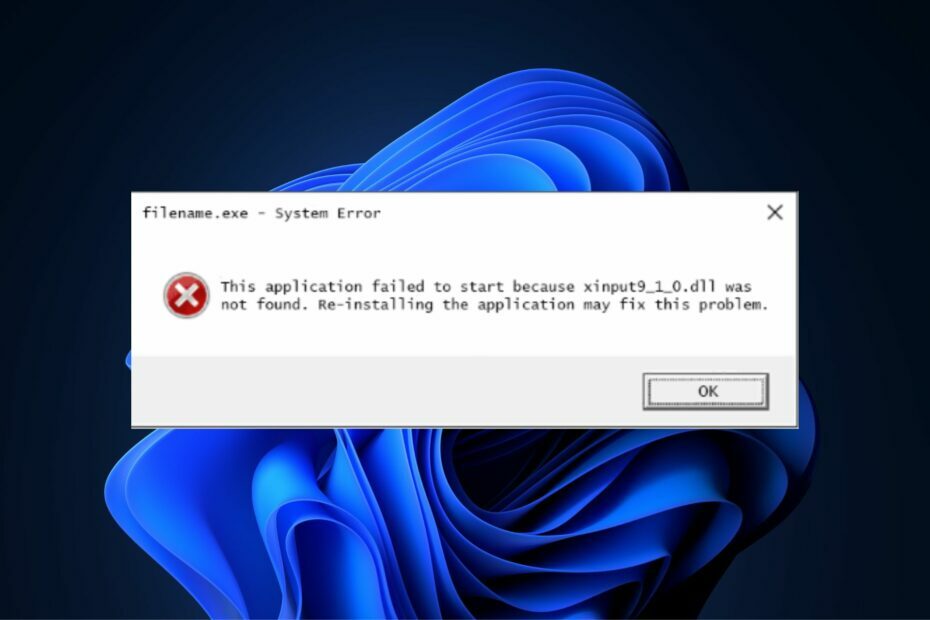
xINSTALE CLICANDO NO ARQUIVO PARA DOWNLOAD
Esta ferramenta substituirá as DLLs danificadas ou corrompidas por seus equivalentes funcionais usando seu repositório dedicado onde possui as versões oficiais dos arquivos DLL.
- Baixe e instale o Fortec no seu PC.
- Inicie a ferramenta e Iniciar digitalização para encontrar arquivos DLL que podem estar causando problemas no PC.
- Clique com o botão direito em Iniciar reparo para substituir DLLs quebradas por versões de trabalho.
- Fortec foi baixado por 0 leitores deste mês.
Vários de nossos leitores relataram que não conseguem encontrar o arquivo Xinput9_1_0.dll em seu PC por alguns motivos que ainda não entendem. E como é, os arquivos DLL são tão importantes quanto os arquivos com uma extensão EXE.
Caso o O arquivo DLL não está mais no seu PC, você pode explorar este guia para saber como baixar e corrigir o erro.
- O que faz com que Xinput9_1_0.dll esteja ausente?
- Como posso baixar e corrigir Xinput9_1_0.dll se estiver faltando?
- 1. Baixe e instale Xinput9_1_0.dll manualmente
- 2. Instale a versão mais recente do Microsoft DirectX
- 3. Execute um verificador de arquivos do sistema
- 4. Reinstale os redistribuíveis do Visual C++
- 5. Execute uma restauração do sistema
O que faz com que Xinput9_1_0.dll esteja ausente?
Arquivos DLL são convenientes e eficientes para usar, mas podem ser vulneráveis a problemas. A seguir estão algumas das possíveis causas por trás do erro ausente do Xinput9_1_0.dll:
- Alguns arquivos importantes Xinput9_1_0.dll foram excluídos ou extraviados – Muitas vezes, a exclusão acidental ou desinstalação do arquivo compartilhado de outro programa pode levar à falta de arquivos Xinput9_1_0.dll no seu PC com Windows.
- Um outro programa substituiu seu arquivo Xinput9_1_0.dll – Outro motivo possível para esse erro é que um programa em seu computador está substituindo um arquivo DLL e tornando-o inutilizável. E quando isso acontecer, outros programas não poderão acessá-lo e podem, por sua vez, desaparecer.
- Ataques de vírus ou malware – Pode ser malware ou vírus que está excluindo os arquivos DLL e, neste caso, executando uma verificação completa do sistema usando um antivírus eficaz deve fazer o truque.
- Registro do Windows danificado – Um dos principais danos que podem ocorrer em um PC é a falha no registro. Se o registro do seu PC estiver corrompido ou danificado, pode acionar o erro Xinput9_1_0.dll. Você pode checar como consertar um registro danificado aqui.
- Corrupção de arquivos do sistema – O erro Xinput9_1_0.dll também pode ser acionado por corrupção de arquivo do sistema. Isso pode resultar de uma queda de energia durante o carregamento de software intensivo ou devido a setores defeituosos no seu disco rígido.
Agora que você conhece alguns dos possíveis motivos por trás do erro de falta do Xinput9_1_0.dll, trabalhe em qualquer uma das etapas abaixo para corrigir o problema.
Como posso baixar e corrigir Xinput9_1_0.dll se estiver faltando?
Antes de se envolver em qualquer solução de problemas avançada ou ajuste de configurações, você deve garantir que executa as seguintes verificações preparatórias:
- Tente reiniciar o computador porque o erro pode ser temporário e simplesmente reiniciar o PC pode resolvê-lo.
- Use um fixador automático.
Se, depois de tentar as verificações acima, você ainda precisar de mais assistência, poderá aplicar qualquer uma das correções abaixo, começando de cima para baixo.
1. Baixe e instale Xinput9_1_0.dll manualmente
OBSERVAÇÃO
Embora não recomendemos o download de sites de terceiros, esse processo foi testado por nosso especialista quanto à segurança.
- Vá para DLL-files.com e escolha entre as 10 diferentes versões disponíveis para este arquivo.
- Após o download, extraia e copie o arquivo DLL para o diretório de instalação do programa onde está faltando.
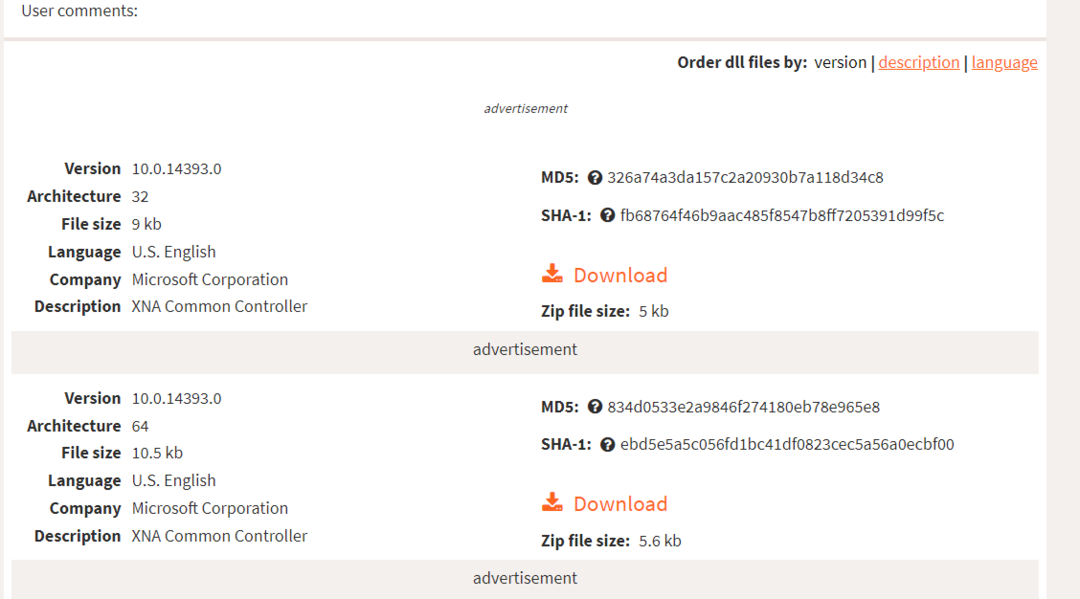
- Como alternativa, você pode mover o arquivo DLL para o seu Diretório do sistema, que está localizado em C:\Windows\System32, ou para um processador de 64 bits, mova-o para C:\Windows\SysWOW64\.

- Agora, reinicie o seu PC.
Antes de fazer o download, verifique a descrição de cada um dos arquivos para selecionar o processador correto (32 bits ou 64 bits) para o seu sistema. Também é aconselhável que você escolha a versão mais alta.
2. Instale a versão mais recente do Microsoft DirectX
- Vá para Instalador da Web oficial do DirectX End-User Runtime da Microsoft e clique Download.

- Marque a caixa de seleção para quaisquer downloads adicionais ou ignorá-lo e clique em Não, obrigado e continue.
- Salve o arquivo em um local designado no seu PC.
- Para instalar o Atualizações do DirectX, clique duas vezes no configurar arquivo e siga as instruções na tela para concluir a instalação.

Atualizar seu Microsoft DirectX é uma das maneiras possíveis de corrigir o erro ausente do Xinput9_1_0.dll. O pacote de instalação do DirectX na página de download oficial funciona para todas as versões do Windows.
3. Execute um verificador de arquivos do sistema
- aperte o janelas Tipo de chave Prompt de comando, e clique em Executar como administrador.
- Em seguida, digite o seguinte e pressione Digitar:
sfc /scannow
- Depois de concluído, reinicie o seu PC e verifique se o erro foi corrigido.
Ao executar o Scanner SFC, a Proteção de Recursos do Windows ajudará a determinar qual é o problema e corrigi-lo.
No entanto, alguns usuários encontram problemas ao usar o prompt de comando. Você pode conferir nosso guia detalhado em o que fazer se você não conseguir executar o prompt de comando como administrador.
Como alternativa, também é recomendável usar soluções de reparo verificadas desenvolvidas especificamente para corrigir erros de arquivo DLL ou encontrar arquivos ausentes, como o Xinput9_1_0.dll.
4. Reinstale os redistribuíveis do Visual C++
- aperte o janelas tecla e selecione Painel de controle. No menu, clique em Desinstalar um programa.
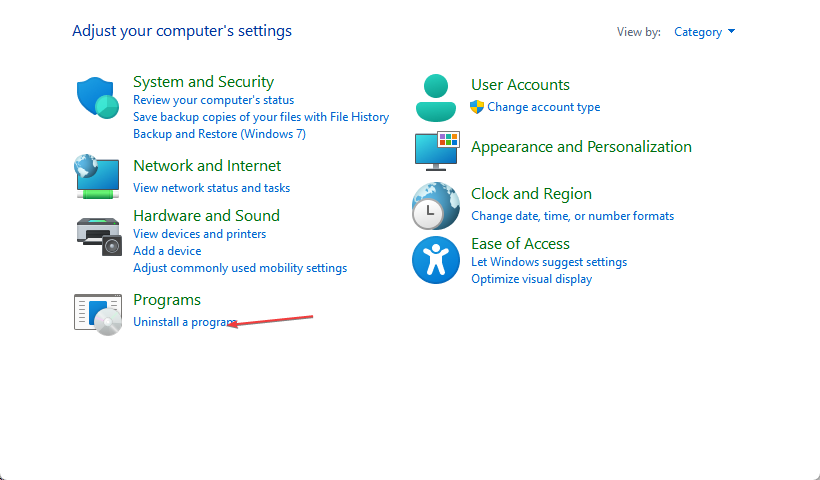
- Verifique a versão de Microsoft Visual C++ Redistribuível e clique em Desinstalar.

- Desinstale o restante Microsoft Visual C++ Redistribuível.
- A seguir, visite o site oficial da Microsoft para baixar uma versão mais antiga do Redistribuíveis do Visual C++.
- Execute e instale o arquivo de instalação no seu PC.
Alguns usuários relataram que essa etapa funcionou para eles, portanto, você também deve tentar. No entanto, se esse método não ajudar, verifique a próxima etapa.
- Correção: a pasta compactada (zipada) é inválida
- Erro DistributedCOM 10005: o que é e como corrigi-lo
- O Adobe After Effects está lento? 5 maneiras de acelerar
5. Execute uma restauração do sistema
- aperte o janelas + R chaves, digite rstui, e pressione Digitar.
- Uma vez o Restauração do sistema janela aberta, clique em Próximo para prosseguir.

- A seguir, selecione o ponto de restauração deseja voltar e clique em Próximo.

- Agora clique em Terminar.
- Seu PC agora será reiniciado e se restaurará no ponto de restauração selecionado.
Constantemente criando um ponto de restauração é uma das maneiras de manter seus dados seguros. Você pode usar isso como seu último recurso para corrigir o erro Xinput9_1_0.dll.
Independentemente da causa, as soluções compiladas neste artigo para o problema ausente do Xinput9_1_0.dll podem ser aplicadas com segurança para corrigir o erro no seu PC com Windows.
Você também pode conferir nosso guia detalhado sobre como corrigir arquivos DLL ausentes e as causas para usuários do Windows 10 para mais informações.
Se você tiver mais dúvidas sobre este guia, pode soltá-las na seção de comentários.
Ainda está com problemas?
PATROCINADAS
Se as sugestões acima não resolverem seu problema, seu computador pode ter problemas mais graves no Windows. Sugerimos escolher uma solução completa como proteger resolver problemas com eficiência. Após a instalação, basta clicar no botão Ver&Corrigir botão e, em seguida, pressione Iniciar reparo.


![Api-ms-win-downlevel-kernel32-l2-1-0.dll ausente [Corrigir]](/f/4d219aec0ffdcf759e1cdb7d1504e2a8.jpg?width=300&height=460)